Як зупинити спливаючі вікна в Windows 11

Остання версія Windows — це все, чого бажали технічні ентузіасти. Від кращої сумісності додатків до чудового користувальницького інтерфейсу — є багато чого слини. Але є…
Остання версія Windows — це все, чого бажали технічні ентузіасти. Від кращої сумісності додатків до чудового користувальницького інтерфейсу — є багато чого слини. Але є деякі функції, які, незважаючи на те, що на перший погляд можуть здатися корисними, можуть швидко стати проблемою на оці під час щоденного використання.
Так, це дратливі спливаючі вікна та реклама, які виводять вас із гри і відмовляються вщухати. На щастя, за допомогою кількох кліків ви можете зупинити ці спливаючі вікна від того, щоб вони з’являлися й не вимагали вашої уваги. Нижче наведено всі способи, за допомогою яких у Windows 11 не буде спливаючих вікон і реклами .
Пов’язано: Як розгрупувати значки на панелі завдань Windows 11 за допомогою зламу реєстру
Зміст
1. Повністю вимкніть сповіщення від програм
Фактично, існують спливаючі вікна та реклама, джерелом яких є ваш браузер, а також спливаючі вікна, які надходять безпосередньо з Windows 11. Давайте спочатку їх розглянемо.
За замовчуванням рідні програми, а також ті, що встановлені на вашому комп’ютері, мають повні повноваження надсилати сповіщення та дратувати вас щоразу, коли виникає подія, про яку потрібно повідомляти. Ось як ви можете повністю вимкнути сповіщення додатків:
Натисніть, Win + Iщоб відкрити Налаштування. Натисніть « Система» на лівій панелі.

Праворуч натисніть Сповіщення .

Тут вимкніть сповіщення.
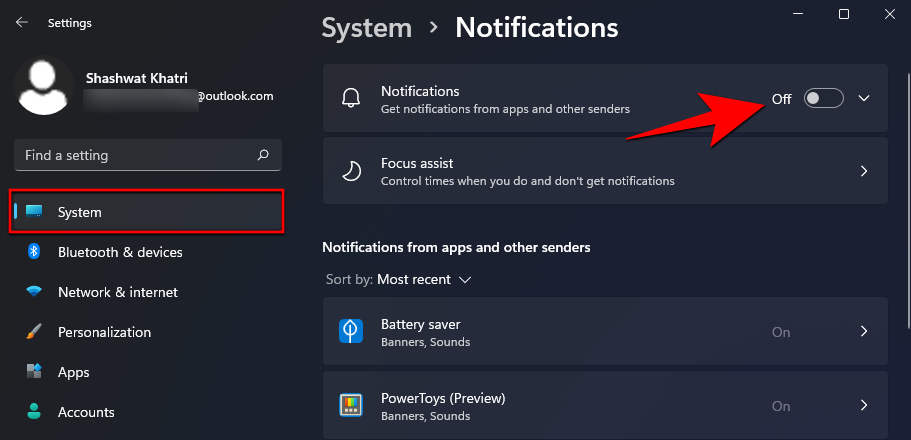
Це гарантує, що ви не отримуватимете сповіщень від програм та інших відправників.
Пов’язано: які служби Windows 11 безпечно вимкнути і як?
2. Вимкніть «Поради та пропозиції».
Іншим джерелом дратівливих спливаючих вікон є поради та пропозиції Windows. Хоча вони досить корисні для раннього використання, вони швидко застарівають. Ось як їх можна вимкнути:
Натисніть, Win + Iщоб відкрити Налаштування. Натисніть « Система» на лівій панелі.

Праворуч натисніть Сповіщення .

Прокрутіть вниз донизу та зніміть прапорці Пропозиції щодо того, як я можу налаштувати свій пристрій, і Отримати поради та пропозиції, коли я використовую параметри Windows .
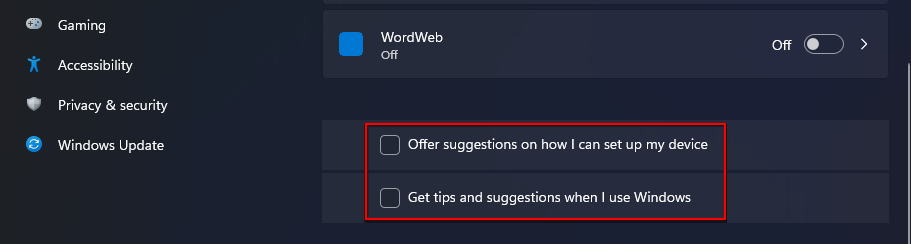
Пов’язано: Як створити точку відновлення в Windows 11
3. Вимкніть сповіщення програми виробника
Якщо ви не хочете пропустити важливі оновлення, повністю вимкнувши сповіщення від програм, ви можете принаймні припинити отримувати спливаючі вікна від програм, встановлених виробником вашого ПК. Програми виробників комп’ютерів, наприклад Dell або HP, мають доступ до сповіщень, які вони використовуватимуть для показу реклами та інших небажаних спливаючих вікон. Однак ця неприємність швидко вирішується:
Натисніть, Win + Iщоб відкрити Налаштування. Натисніть « Система» на лівій панелі.

Праворуч натисніть Сповіщення .

Тепер зніміть прапорці з програм, які були попередньо встановлені на вашому комп’ютері OEM.
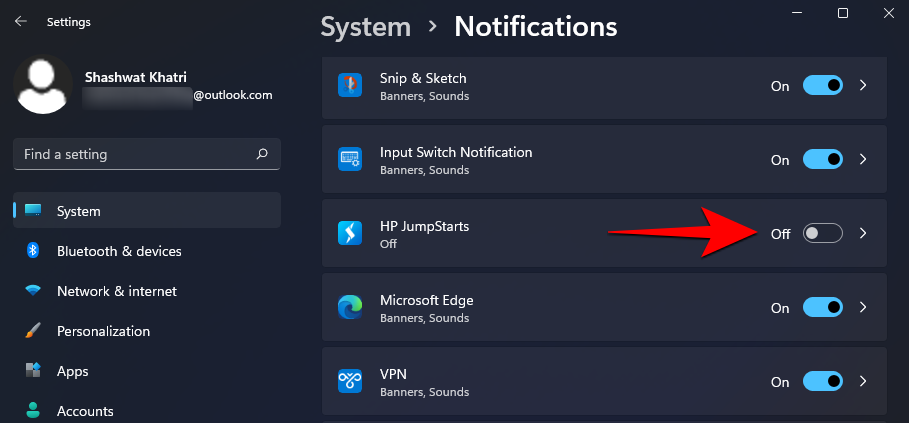
Пов’язано: Як видалити програми в Windows 11: все, що вам потрібно знати
4. Вимкніть сповіщення постачальника синхронізації
Оголошення та спливаючі вікна з'являються не тільки в системному треї. Microsoft також розміщує свої оголошення постачальника синхронізації в Провіднику файлів, в основному, щоб змусити вас підписатися на його служби Office та OneDrive.
Ці пропозиції не просто дратують, вони також витрачають дорогоцінний простір. Ось як їх можна вимкнути:
Відкрийте Провідник файлів.
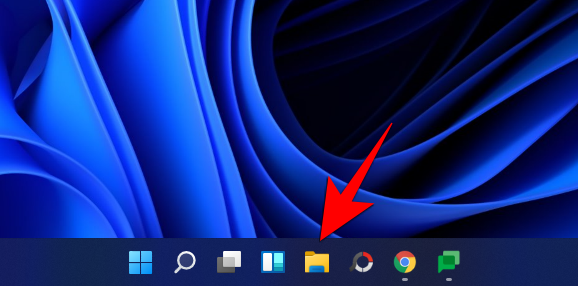
Потім натисніть кнопку з крапками на панелі інструментів у верхній частині.
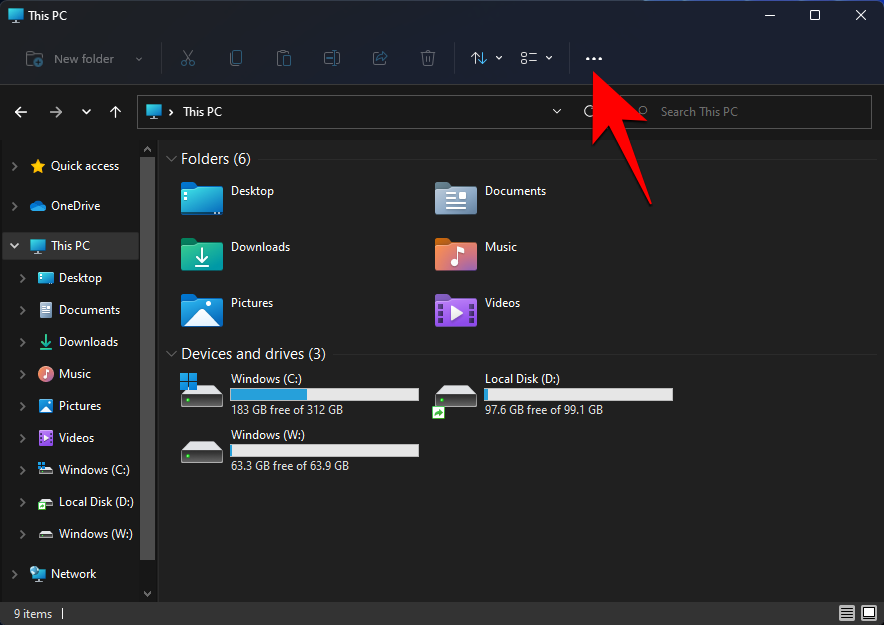
Виберіть Параметри .
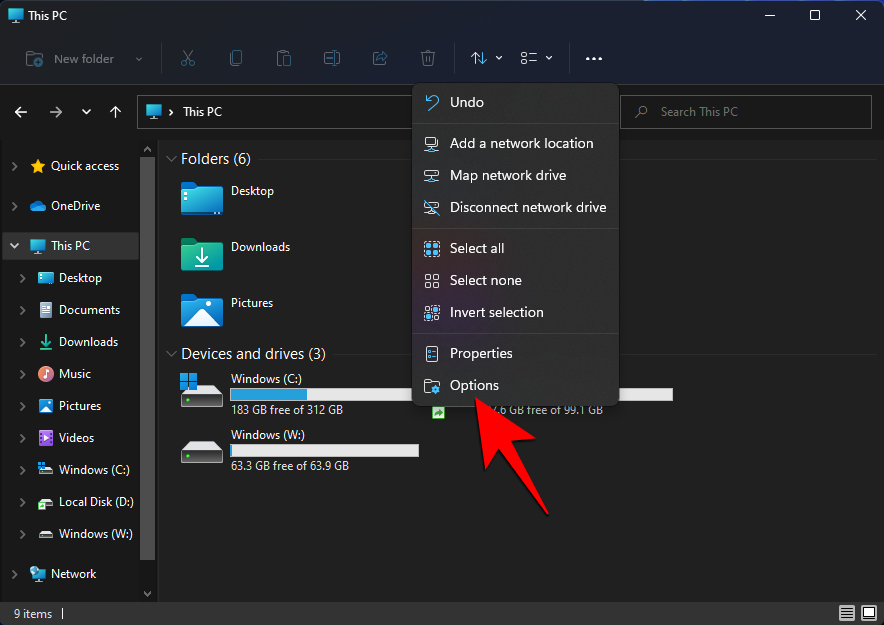
Натисніть вкладку Перегляд .
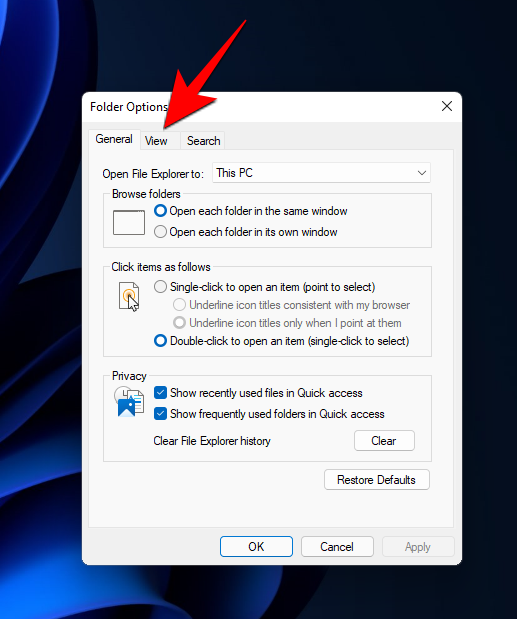
Тепер прокрутіть униз у розділі «Додаткові налаштування» та зніміть прапорець Показувати сповіщення постачальника синхронізації .
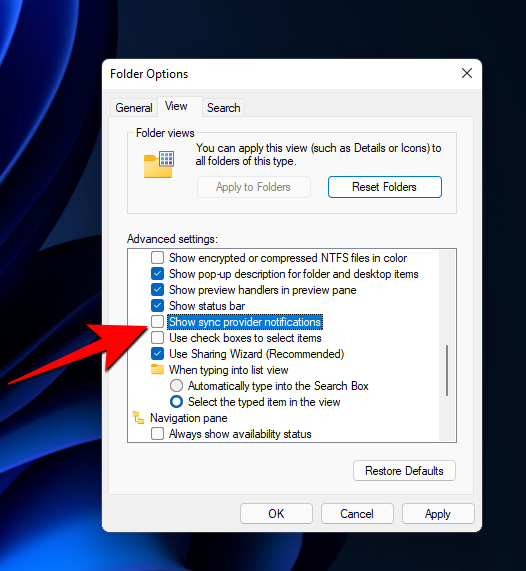
Натисніть кнопку OK .
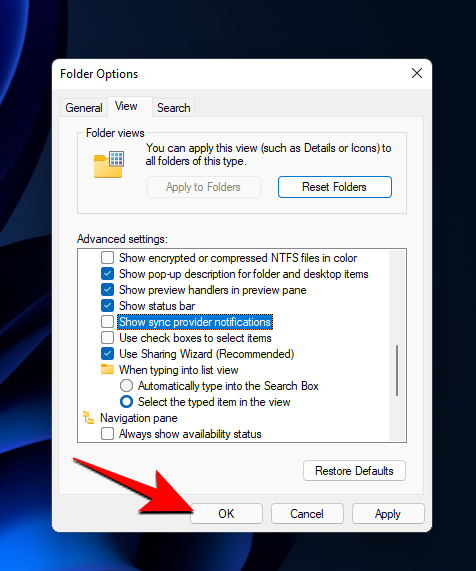
Це запобіжить показ реклами в Провіднику файлів.
5. Вимкніть доступ програми до свого рекламного ідентифікатора
Кожен користувач Windows отримує рекламний ідентифікатор, який Microsoft використовує для ведення бази даних про використання та інтереси, щоб показувати рекламу в програмах, які стосуються вас. Якщо ви не дуже піклуєтеся про таку цільову рекламу і волієте вимкнути її, ось як це зробити:
Натисніть, Win + Iщоб відкрити Налаштування. Потім натисніть « Конфіденційність та безпека» на панелі ліворуч.
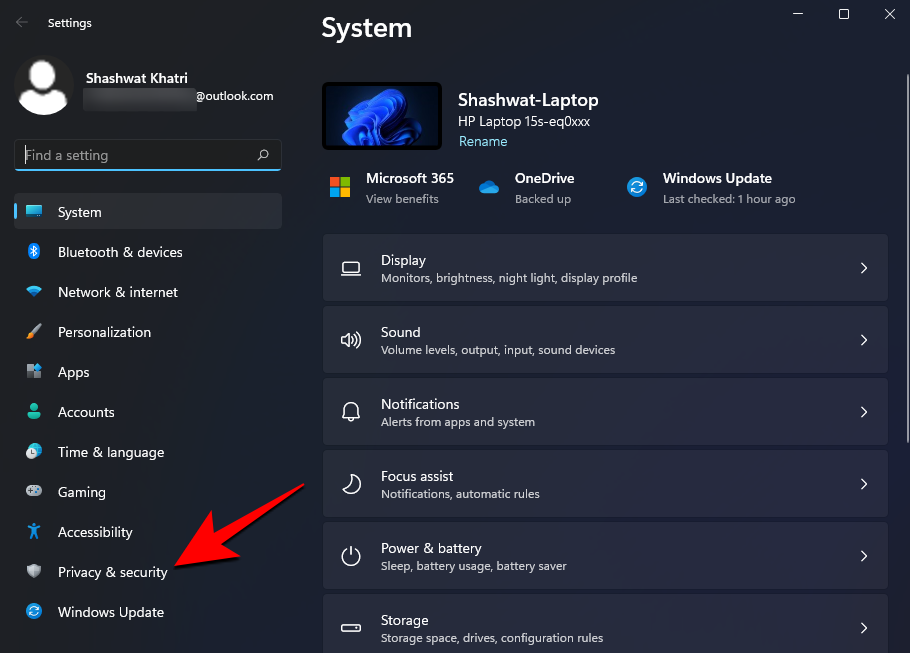
Праворуч у розділі «Дозволи Windows» натисніть « Загальні» .
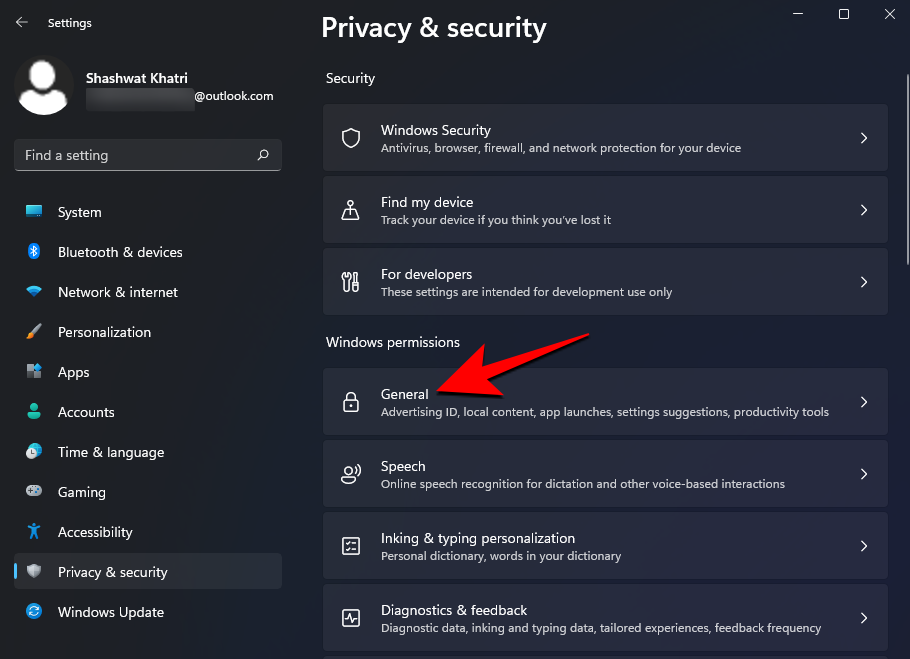
Тепер вимкніть Дозволити програмам показувати мені персоналізовану рекламу, використовуючи мій рекламний ідентифікатор .
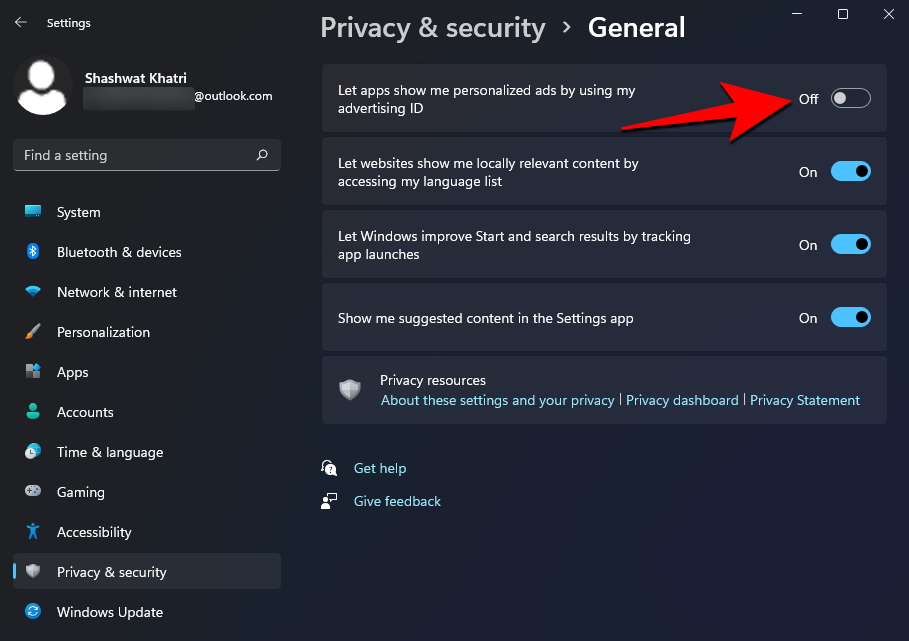
6. Блокуйте спливаючі вікна та рекламу в Microsoft Edge
Тепер, коли ви подбали про спливаючі вікна та рекламу, які сама Windows натискає на вас, давайте подивимося на деякі інші джерела спливаючих вікон, які можуть бути так само дратівливими, якщо не більше.
По-перше, давайте почнемо з самого Microsoft Edge. Будучи браузером за замовчуванням у Windows 11, не дивно, що багато користувачів насправді дотримуються його. Якщо ви один із таких користувачів, добре те, що Microsoft Edge має вбудований блокувальник спливаючих вікон. Ось як його можна ввімкнути:
Відкрийте Microsoft Edge і натисніть на три горизонтальні крапки (три крапки) у верхньому правому куті.
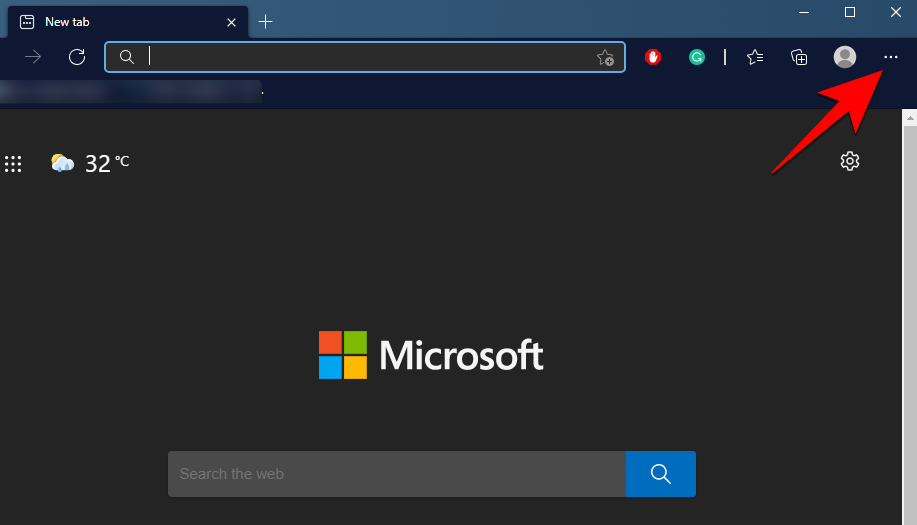
Натисніть Налаштування .
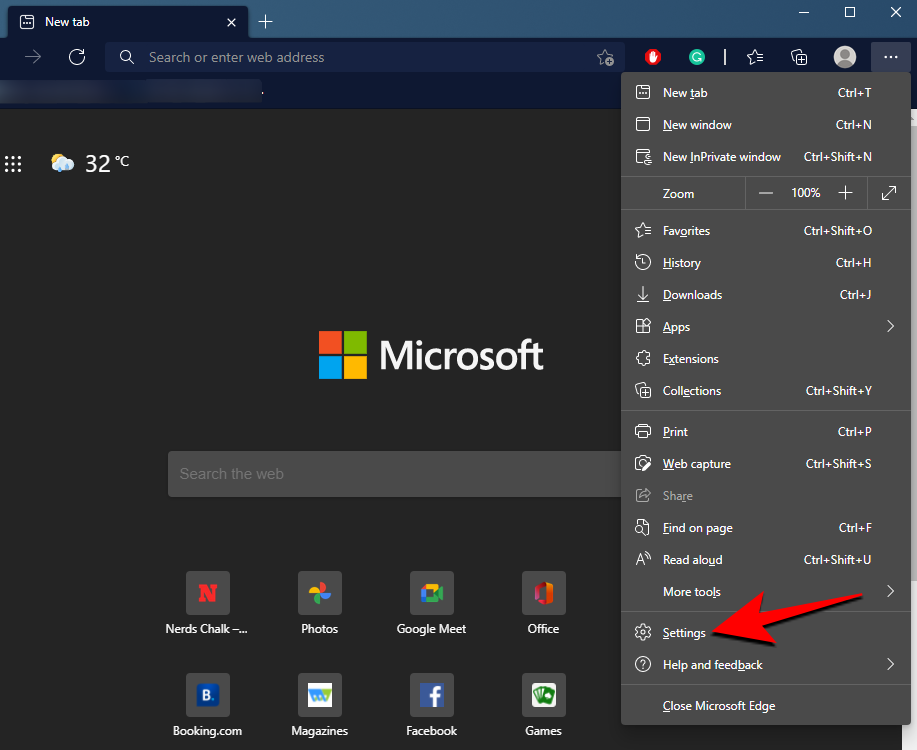
На панелі ліворуч натисніть Файли cookie та дозволи сайту .
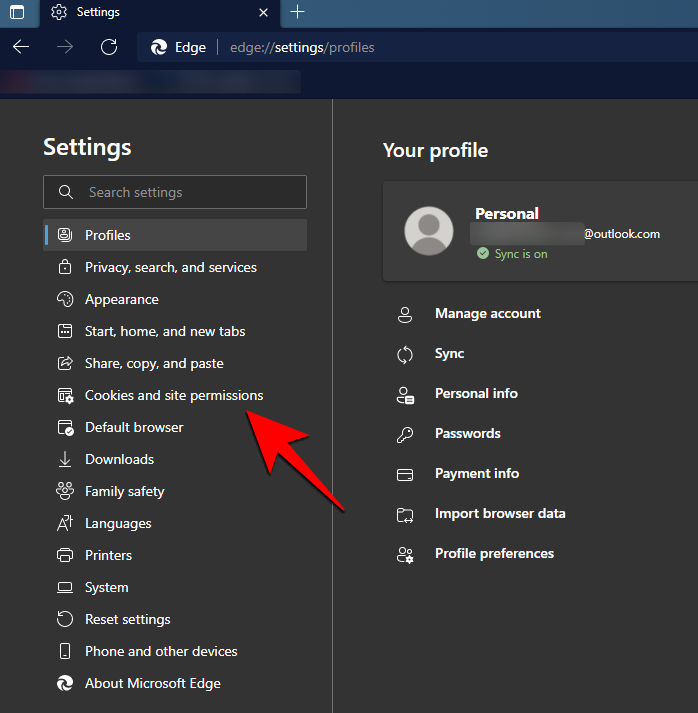
Потім прокрутіть вниз, знайдіть спливаючі вікна та переспрямування та натисніть на них.
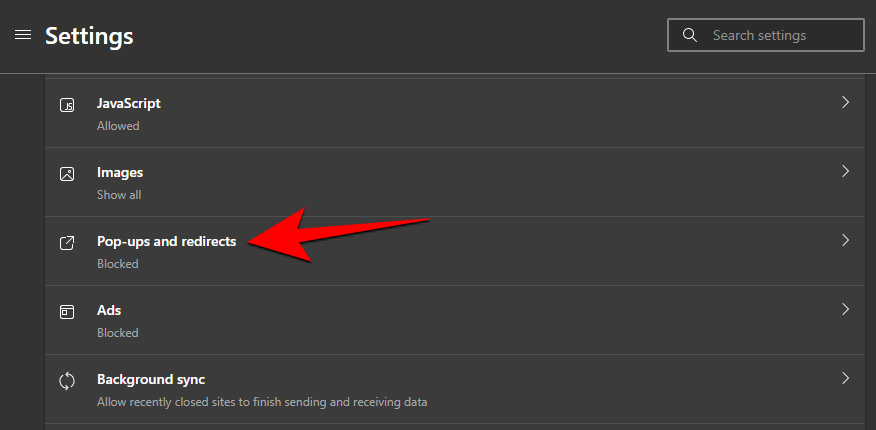
Переключити на блок.

Ви більше не отримуватимете набридливих спливаючих вікон. Крім того, якщо ви хочете вимкнути нав’язливу або оманливу рекламу, поверніться на сторінку «Файли cookie та дозволи на сайт» і виберіть Оголошення .
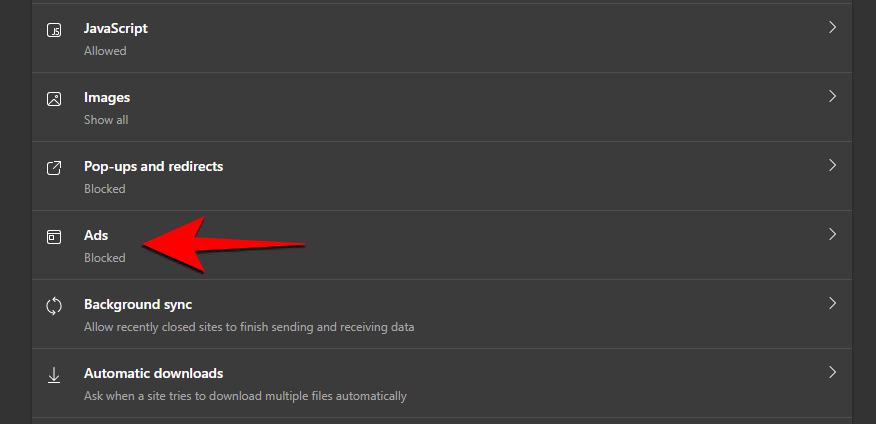
Тут, також, перемикання на «маршрутний на сайтах , які показують нав'язливі або недостовірні оголошення» варіант.
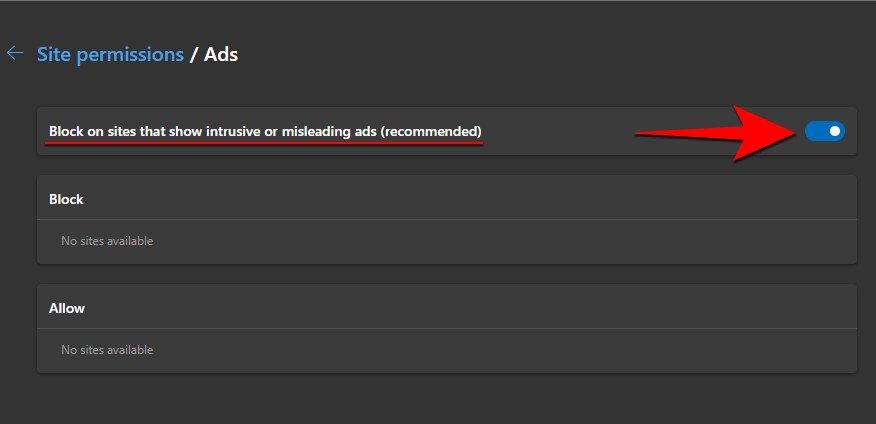
На додаток до цього, Microsoft Edge також має зручну функцію «Запобігання відстеження», щоб мінімізувати відстеження даних і блокувати спливаючі вікна, пов’язані з цим. Ось як його можна ввімкнути:
У меню Налаштування натисніть Конфіденційність, пошук і служби .
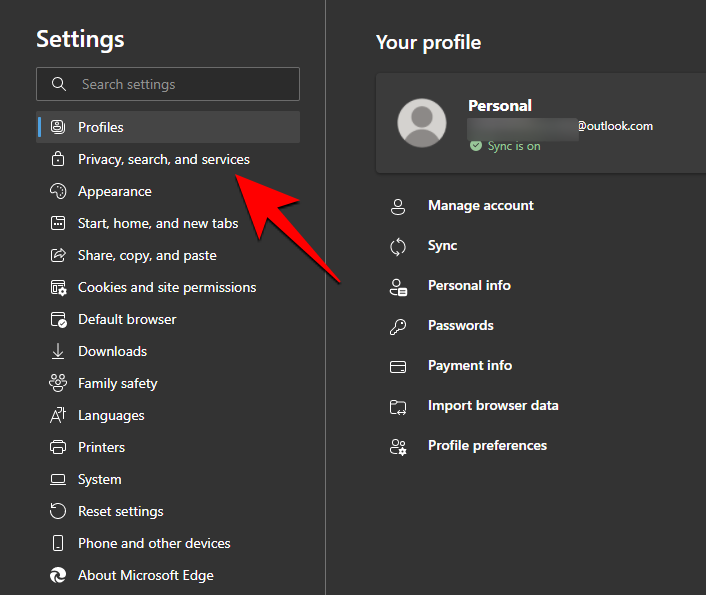
Тепер переконайтеся, що «Запобігання відстеження» увімкнено.
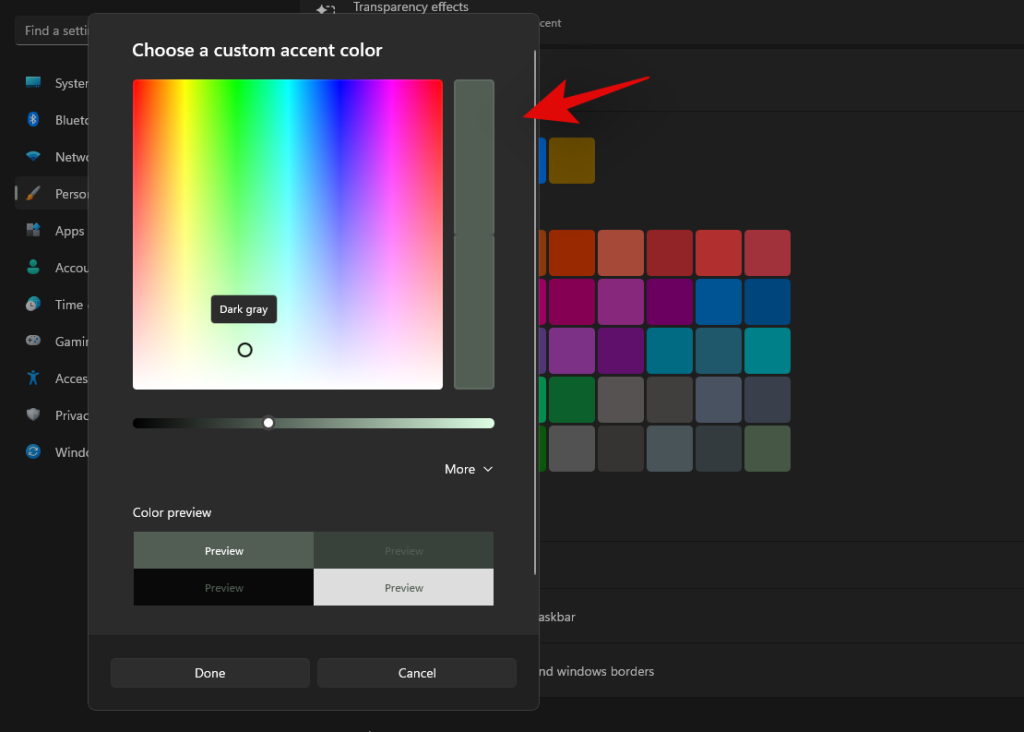
Потім натисніть « Строго», щоб переконатися, що трекери з усіх веб-сайтів заблоковані.
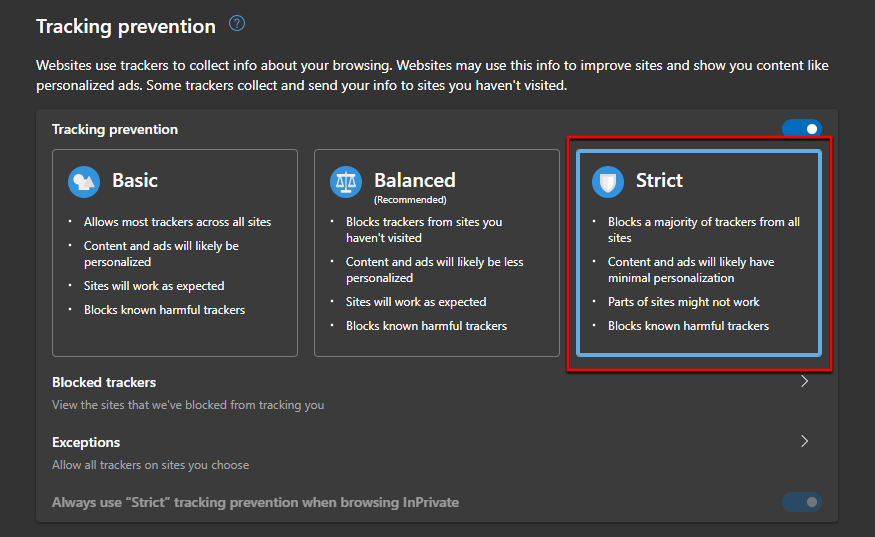
7. Блокуйте спливаючі вікна та рекламу в Google Chrome
Опція блокування спливаючих вікон і реклами також доступна в Google Chrome. Ось як ви можете отримати доступ до нього та переконатися, що він увімкнений:
Відкрийте Google Chrome і натисніть на вертикальну крапку у верхньому правому куті.

Потім натисніть Налаштування .
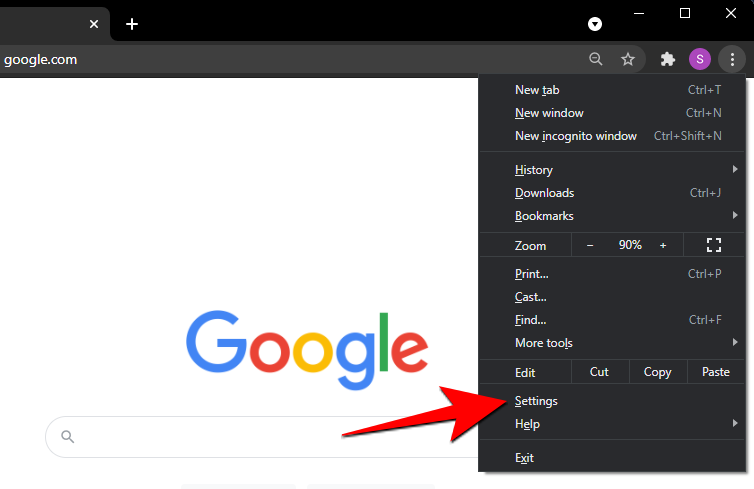
У розділі «Конфіденційність та безпека» натисніть Налаштування сайту .
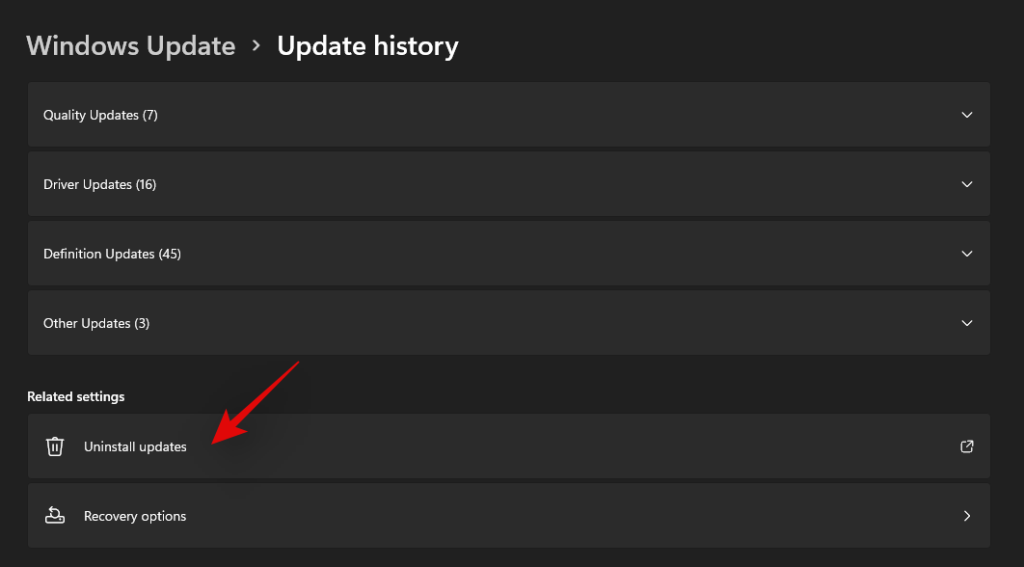
Тепер прокрутіть униз і знайдіть спливаючі вікна та переспрямування та натисніть на них.
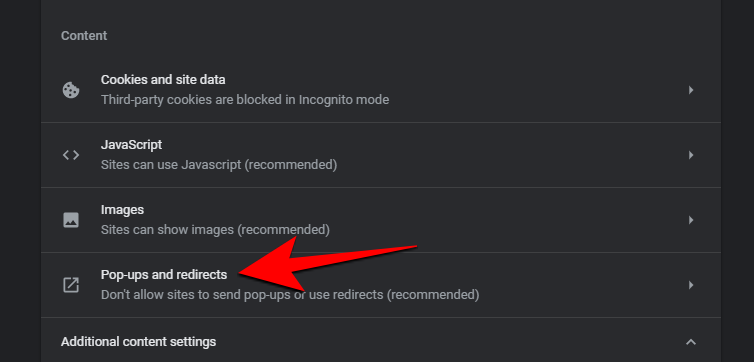
Тут натисніть « Не дозволяти сайтам надсилати спливаючі вікна або використовувати переспрямування» .
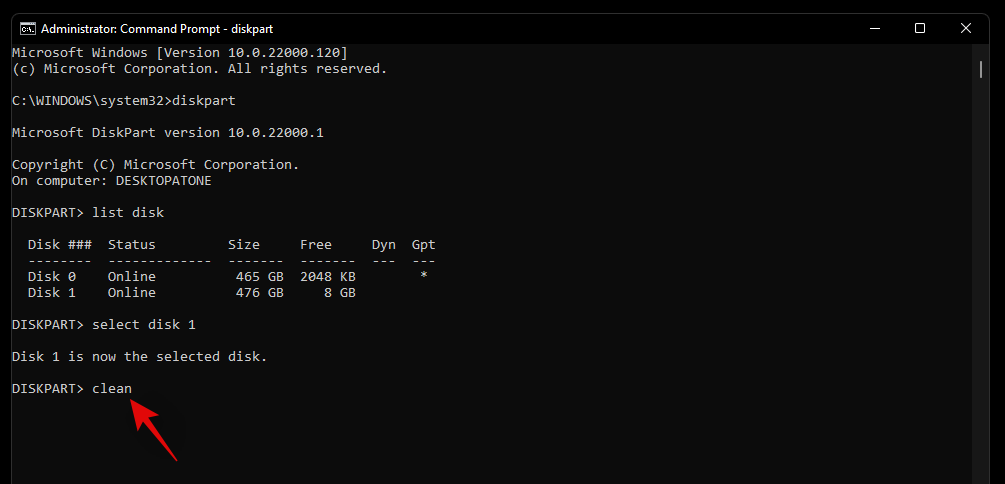
8. Уникайте веб-сайтів, які відкривають спливаючі вікна
Одним із найбільших винуватців дратівливих спливаючих вікон та реклами є, як не дивно, неохайні й ненадійні веб-сайти. Якщо ви перебуваєте на веб-сайті, який постійно викликає спливаючі вікна на екрані, негайно виходьте з нього. Хоча деякі веб-сайти можуть бути занадто голодними до вашої уваги, багато з них насправді є зловмисниками браузера або програмами, які заражають ваш браузер і також можуть запровадити шкідливе програмне забезпечення у вашу систему.
Якщо таким програмам буде дозволено вільне керування, вони можуть запровадити безліч шкідливих програм і спливаючих вікон, які будуть повертатися навіть після того, як ви натиснете кнопку хреста. Тому завжди тримайтеся подалі від веб-сайтів, яким ви не довіряєте. Якщо ви не впевнені, принаймні встановіть у вашій системі антивірус і переконайтеся, що він забезпечує захист у режимі реального часу (захист в Інтернеті).
9. Використовуйте розширення для блокування реклами у своєму браузері
Використання розширення для блокування реклами для вашого браузера — це ще одна річ, яку ви можете зробити, щоб уникнути небажаних спливаючих вікон і реклами. Але ці розширення є програмами «все або нічого», і вони можуть бути досить суворими у своїй реалізації. Якщо ввімкнути, вони блокуватимуть всю рекламу, навіть якщо вона могла бути для вас актуальною.
Відомо також, що розширення та програми для блокування реклами роблять веб-сайт повністю недоступним. На щастя, більшість із них мають можливість вносити сайти в білий список, і вам, можливо, доведеться самостійно вносити сайти в білий список, щоб отримати до них доступ.
Крім того, блокувальники реклами добре працюють, щоб видалити відволікаючу рекламу, убезпечити вас від випадкового натискання реклами та не дають рекламодавцям відстежувати ваші звички перегляду. У цьому вони є благом. Але потрібно знати, коли дозволити сайту показувати рекламу, а коли повністю заблокувати.
Таким чином, ви можете зупинити спливаючі вікна в Windows 11, незалежно від того, генеруються вони вашим браузером чи самою Windows. Сподіваємося, завдяки цьому посібнику ви зможете зменшити відволікання і позбавити себе контролю над своїм ПК.
ПОВ’ЯЗАНО
Остання версія Windows — це все, чого бажали технічні ентузіасти. Від кращої сумісності додатків до чудового користувальницького інтерфейсу — є багато чого слини. Але є…
Мільйони дорослих і дітей використовують Zoom для виконання своєї роботи з початку пандемії в лютому. Однією з цінних функцій Zoom є можливість розпочати сеанс спільного доступу до екрана…
Коли в 2014 році WhatsApp випустив сповіщення про прочитання або «блакитну галочку», світ текстових повідомлень різко змінився, на краще чи на гірше. З моменту новаторського вступу майже всі програми,…
Оновлення важливі. Вони виправляють проблеми безпеки, покращують продуктивність, вводять нові функції та багато іншого. За замовчуванням Windows завантажуватиме й оновлюватиметься, як тільки вони стануть доступними…
Існує багато причин, чому ваш ноутбук не може підключитися до Wi-Fi, і тому існує багато способів виправити цю помилку. Якщо ваш ноутбук не може підключитися до Wi-Fi, ви можете спробувати наступні способи вирішення цієї проблеми.
Після створення завантажувального USB-накопичувача для встановлення Windows користувачам слід перевірити його працездатність, щоб побачити, чи було створено його успішно.
Кілька безкоштовних інструментів можуть передбачати збої диска до їх виникнення, даючи вам час на резервне копіювання даних та своєчасну заміну диска.
За допомогою правильних інструментів ви можете просканувати свою систему та видалити шпигунське програмне забезпечення, рекламне ПЗ та інші шкідливі програми, які можуть ховатися у вашій системі.
Коли комп’ютер, мобільний пристрій або принтер намагається підключитися до комп’ютера Microsoft Windows через мережу, наприклад, може з’явитися повідомлення про помилку «мережевий шлях не знайдено» — помилка 0x80070035.
Синій екран смерті (BSOD) – це поширена і не нова помилка Windows, яка виникає, коли на комп’ютері виникає якась серйозна системна помилка.
Замість виконання ручних операцій та операцій прямого доступу у Windows, ми можемо замінити їх доступними командами CMD для швидшого доступу.
Як і у Windows 10, ви також можете використовувати стороннє програмне забезпечення, щоб зробити панель завдань Windows 11 прозорою.
Після незліченних годин використання ноутбука та настільної системи колонок у коледжі, багато людей виявляють, що кілька розумних покращень можуть перетворити їхній тісний простір у гуртожитку на найкращий стрімінговий центр, не витрачаючи при цьому багато грошей.
Тачпад ноутбука призначений не лише для вказівки, клацання та масштабування. Прямокутна поверхня також підтримує жести, які дозволяють перемикатися між програмами, керувати відтворенням медіа, файлами та навіть переглядати сповіщення.












